
Xiaomi သည် Android စမတ်ဖုန်း၏ပရိသတ်များကြားတွင်ထင်ပေါ်ကျော်ကြားလာပြီးလျင်မြန်စွာကျော်ကြားလာခဲ့သည်။ ထုတ်ကုန်များ၏သုံးစွဲသူများအားပစ္စည်းများ၏ဆော့ဖ်ဝဲလ်အပိုင်းကိုစီမံရန်အကျယ်ပြန့်ဆုံးဖြစ်နိုင်ချေကိုပေးသည်။ လူကြိုက်များသော Xiaomi Redmi Note 4 သည်ဤကိစ္စတွင်ခြွင်းချက်မရှိပါ။ firmware ၏နည်းလမ်းများ၊ မွမ်းမံမှုများနှင့်ပြန်လည်ထူထောင်ရေးနည်းလမ်းများကိုအောက်တွင်ဖော်ပြထားသောအကြောင်းအရာများတွင်ဆွေးနွေးထားသည်။
တစ်ခုလုံးအဖြစ်စမတ်ဖုန်း၏စွမ်းဆောင်ရည်မြင့်မားခြင်းနှင့် Xiaomi Redmi Note 4 ၏ဟာ့ဒ်ဝဲနှင့်ဆော့ဖ်ဝဲအစိတ်အပိုင်းများကိုချိန်ခွင်လျှာနေသော်လည်း, device ကို၏အားလုံးနီးပါးပိုင်ရှင် system software ကိုပြန်လည်တပ်ဆင်နိုင်စွမ်းအားဖြင့်ရှုပ်ထွေးစေနိုင်သည်, ဤသူသည်သင်တို့ကို device ကိုတကယ်အမြင့်ဆုံးကိုက်ညီဖို့ခွင့်ပြုဘာဖြစ်လို့လဲဆိုတော့အသုံးပြုသူရဲ့ ဦး စားပေးကိုက်ညီမဝေဖန်အခြေအနေများ, ပြန်လည်နာလန်ထူလိုအပ်သည်။
အောက်ဖော်ပြပါညွှန်ကြားချက်များအားလုံးအသုံးပြုသူသည်သင်ကိုယ်တိုင်အန္တရာယ်ရှိသည်။ lumpics.ru အုပ်ချုပ်ရေးနှင့်ဆောင်းပါး၏ရေးသားသူသည်အသုံးပြုသူလုပ်ဆောင်ချက်များကြောင့်ပျက်စီးသွားသောယန္တရားအတွက်တာဝန်မရှိပါ။
အဘိတ်
Xiaomi Redmi Note 4 (X) တွင်ကွန်ပျူတာဆော့ဖ်ဝဲလ်ထည့်သွင်းရန်အတွက်ကိရိယာများစွာကိုအသုံးပြုထားပြီးအချို့သည်ကွန်ပျူတာအသုံးပြုသူပင်မလိုအပ်ပါ။ တစ်ချိန်တည်းမှာပင်သင့်အနေဖြင့်ဆော့ဖ်ဝဲကိုပြန်လည်တပ်ဆင်ရန်သို့မဟုတ်ပြောင်းလဲရန်အပြင်လိုအပ်ပါကကိရိယာ၏ဆော့ဖ်ဝဲအပိုင်းကိုပြန်လည်ထားရှိရန်ခွင့်ပြုသည့် firmware ကိုမစတင်မီကြိုတင်ပြင်ဆင်မှုဆိုင်ရာလုပ်ထုံးလုပ်နည်းများကိုသင်ပြီးအောင်လုပ်ရန်အကြံပြုသည်။

ဟာ့ဒ်ဝဲပလက်ဖောင်း
Xiaomi Redmi Note 4 သည်ပုံစံဒီဇိုင်းများ၊ ပုံစံဒီဇိုင်း၊ RAM နှင့်အမြဲတမ်းမှတ်ဉာဏ်ပမာဏနှင့်သာမက၊ အဓိကအားဖြင့်ဟာ့ဒ်ဝဲပလက်ဖောင်းတွင်မတူညီသောပုံစံများဖြစ်သည်။ အသုံးပြုသူလက်သို့မည်သည့်စက်၏ဗားရှင်းကိုလျင်မြန်စွာဆုံးဖြတ်ရန်သင်ဇယားကိုသုံးနိုင်သည်။

အောက်ပါ software installation နည်းလမ်းများအားလုံးသည် MediaTek Helio X20 ပရိုဆက်ဆာ (MT6797) ကိုအခြေခံပြီး Xiaomi Redmi Note 4 ထုတ်ကုန်များအတွက်သာအကျုံးဝင်သည်။ ဇယားတွင်ဤဗားရှင်းများကိုအစိမ်းရောင်ဖြင့်ဖော်ပြထားသည်။
ဖုန်းဗားရှင်းကိုဆုံးဖြတ်ရန်အလွယ်ကူဆုံးနည်းလမ်းမှာကိရိယာ၏အကွက်ကိုကြည့်ခြင်းအားဖြင့်ဖြစ်သည်။

ဒါမှမဟုတ်အမှုအပေါ်စတစ်ကာ။

ထို့အပြင် MIUI settings menu ကိုကြည့်ခြင်းအားဖြင့်၎င်းသည်သင်၏လက်၌ MediaTek ကိုအခြေခံသည့်ပုံစံတစ်ခုဖြစ်ကြောင်းသေချာအောင်လုပ်နိုင်သည်။ ပစ္စည်း "ဖုန်းအကြောင်း" အခြားအရာများအနက်ပရိုဆက်ဆာ Core အရေအတွက်ကိုပြသသည်။ MTK ထုတ်ကုန်များ၏တန်ဖိုးသည်အောက်ပါအတိုင်းဖြစ်သင့်သည်။ "Ten Core" Max 2.11Ghz.

ဆော့ဝဲအထုပ်ကိုရွေးပြီး download လုပ်ပါ
Xiaomi Redmi Note 4 (X) ရှိ OS ကိုပြန်လည်တပ်ဆင်ခြင်းမပြုမီအသုံးပြုသူသည်လုပ်ထုံးလုပ်နည်း၏နောက်ဆုံးရည်မှန်းချက်ကိုသတ်မှတ်သည်။ ဆိုလိုသည်မှာရလဒ်အနေဖြင့် install လုပ်ရမည့် software အမျိုးအစားနှင့် version ဖြစ်သည်။

မှန်ကန်သောရွေးချယ်မှုကိုအတည်ပြုရန်အပြင် MIUI မူကွဲအမျိုးမျိုးကိုကူးယူရန်လင့်ခ်များကိုရှာဖွေရန်၊ ဆောင်းပါးပါအကြံပြုချက်များကိုသင်ဖတ်ရှုနိုင်သည်။
English Lesson: MIUI Firmware ရွေးချယ်ခြင်း
Xiaomi Redmi Note 4 အတွက်စိတ်ကြိုက်ဖြေရှင်းမှုတစ်ခုမှ link ကိုပြုပြင်ထားသော OS ၏ဖော်ပြမှုနည်းလမ်းတွင်ဖော်ပြလိမ့်မည်။
ယာဉ်မောင်းတပ်ဆင်မှု
ထို့ကြောင့် hardware version ကိုရှင်းလင်းပြီးလိုအပ်သော software package ကို download လုပ်ပြီးပြီ။ သငျသညျ drivers တွေကို install လုပ်ဖို့ဆက်လက်နိုင်ပါတယ်။ ဆော့ (ဖ်) ဝဲအပိုင်းနှင့်လည်ပတ်နေစဉ်ကွန်ပျူတာနှင့်ကိရိယာကို USB မှတစ်ဆင့်တွဲရန်လိုအပ်သည့်ကိရိယာများကိုအသုံးပြုရန်မရည်ရွယ်ပါက၊ လက်ရှိကွန်ပျူတာသို့မဟုတ်လက်တော့တွင်ဒရိုင်ဘာများကိုကြိုတင်တပ်ဆင်ခြင်းကိုပစ္စည်းပိုင်ရှင်တစ် ဦး စီအတွက်အထူးအကြံပြုလိုသည်။ နောက်ပိုင်းတွင်၎င်းသည်ကိရိယာကိုအသစ်ပြောင်းခြင်းသို့မဟုတ်ပြန်လည်ထူထောင်ခြင်းစသည့်လုပ်ထုံးလုပ်နည်းများကိုများစွာအထောက်အကူပြုနိုင်သည်။

Xiaomi Redmi Note 4 (X) MTK firmware အတွက်ဒေါင်းလုပ်ဆွဲချပါ
လိုအပ်သည့်စနစ်အစိတ်အပိုင်းများတပ်ဆင်ခြင်းလုပ်ငန်းစဉ်ကိုအသေးစိတ်ဖော်ပြထားသည်။
English Lesson: Android firmware အတွက် drivers ထည့်သွင်းခြင်း
Backup ပြန်ကြားရေး
Xiaomi Redmi Note 4 ၏ဆော့ဖ်ဝဲအပိုင်းသည်ထာဝရပျက်စီးခြင်းအတွက်မဖြစ်နိုင်သလောက်ရှိသော်လည်း Android ကိုပြန်လည်တပ်ဆင်ခြင်းလုပ်ငန်းစဉ်မတိုင်မီကိရိယာတွင်ပါရှိသောသတင်းအချက်အလက်ဆုံးရှုံးမှုသည်ကြီးမားသောမှတ်ဉာဏ်စစ်ဆင်ရေးများပြုလုပ်သောအခါမလွှဲမရှောင်သာအခြေအနေဖြစ်သည်။ ထို့ကြောင့်၊ စနစ်ဆော့ (ဖ်) ဝဲ (လ်) မတပ်ဆင်မီသင်လိုအပ်သည့်အရာအားလုံးကိုမိတ္တူကူးယူရန်ထောက်ခံချက်နှင့်လိုအပ်ချက်တစ်ခုဖြစ်သည်။ အချက်အလက်များကို Android ထုတ်ကုန်များမှအရန်ကူးယူခြင်းနည်းလမ်းများကိုဖော်ပြထားသည်။
English Lesson: Firmware မတိုင်ခင် Android devices တွေကိုဘယ်လို backup လုပ်မလဲ
သုံးစွဲသူအများစုသည် Mi-Account ၏စွမ်းရည်ကို backup tool တစ်ခုအဖြစ်သာအသုံးပြုရန်လိုအပ်သည်။ ဤ ၀ န်ဆောင်မှုသည်အလွန်လွယ်ကူစွာသုံးနိုင်သည့်အပြင်လုပ်ဆောင်ချက်များကိုလျစ်လျူမရှုပါနှင့်။

ဆက်ဖတ်ရန် - Mi အကောင့်မှတ်ပုံတင်ခြင်းနှင့်ဖျက်ခြင်း
ပုံမှန်အားဖြင့်လုပ်ဆောင်လျှင် MiCloud တွင် Backup သည်သင့်အား ၁၀၀% နီးပါးယုံကြည်စိတ်ချမှုရှိစေပြီး Firmware ပြီးနောက်အသုံးပြုသူအချက်အလက်အားလုံးကိုအလွယ်တကူပြန်ယူနိုင်လိမ့်မည်။

အမျိုးမျိုးသော Modes သာ၌ run ပါ
မည်သည့် Android Device မဆို၏မှတ်ဉာဏ်အခန်းကန့်များကိုပြန်လည်ရေးရန်ပါ ၀ င်သောလုပ်ထုံးလုပ်နည်းများသည်အထူးစက် startup မုဒ်များကိုသုံးရန်လိုအပ်သည် Redmi Note 4 အတွက်ဤရွေ့ကား mode များဖြစ်ကြသည် "Fastboot" နှင့် "ပြန်လည်ထူထောင်ရေး"။ သင့်လျော်သောပုံစံများကိုမည်သို့ပြောင်းလဲရမည်နှင့်ပတ်သက်သောဗဟုသုတများရရှိခြင်းကိုကြိုတင်ပြင်ဆင်ခြင်းဆိုင်ရာလုပ်ထုံးလုပ်နည်းများမှရည်ညွှန်းနိုင်သည်။ ဒါကလုပ်ဖို့အလွန်လွယ်ကူသည်။
- အတွက်စမတ်ဖုန်းဖွင့်ရန် Fastboot Mode ဟာ့ဒ်ဝဲခလုတ်တွေကိုတစ်ချိန်တည်းမှာဖိထားပါ "Volume-" + "အာဟာရ" စက်ရုပ်ကိုခြယ်လှယ်နေသည့်ယုန်၏ပုံရိပ်နှင့်မျက်နှာပြင်ပေါ်တွင်ပေါ်လာသည့်အထိသူတို့ကိုထားပါ "FASTBOOT".
- စမတ်ဖုန်း mode မှာစတင်ရန် "ပြန်လည်ထူထောင်ရေး"ဟာ့ဒ်ဝဲခလုတ်ကိုကိုင်ထားပါ "အသံအတိုးအကျယ်" နှင့် အားလုံးပါ ၀ င်သည်ဒါ့အပြင် device ကိုပိတ်ထားခြင်းအားဖြင့်။ Xiaomi စံပြန်လည်နာလန်ထူသို့တင်ချိန်တွင်မြင်ကွင်းသည်အောက်ပါအတိုင်းမြင်လိမ့်မည်

ထုံးစံအတိုင်းပြန်လည်ထူထောင်ရေးကိစ္စတွင်ပတ်ဝန်းကျင်အမှတ်အသားပေါ်လာလိမ့်မည်၊ ပြီးနောက်အလိုအလျောက် - မီနူးပစ္စည်းများ။


Bootloader သော့ဖွင့်
Xiaomi Redmi Note 4 (X) firmware နည်းလမ်းအားလုံးနီးပါးသည်စက်ထဲရှိတရားဝင် MIUI ဗားရှင်း၏ပုံမှန်အတိုင်း update မှလွဲလျှင် bootloader ကိုသော့ဖွင့်ရန်လိုအပ်သည်။
MediaTek ကိုအခြေခံထားသည့် Xiaomi Redmi Note 4 (X) bootloader ကိုတရားဝင်နည်းလမ်းဖြင့်သာဖွင့်နိုင်သည်။ ပြtheနာကိုဖြေရှင်းရန်တရား ၀ င်မဟုတ်သောနည်းလမ်းများအားလုံးသည် Qualcomm ပလက်ဖောင်းရှိစက်ပစ္စည်းများပေါ်တွင်အသုံးပြုရန်ဒီဇိုင်းပြုလုပ်ထားသည်။
သော့ဖွင့်ခြင်းလုပ်ငန်းစဉ်ကိုတရားဝင်နည်းလမ်းကိုလင့်ခ်ရှိရရှိနိုင်သည့်ပစ္စည်းများမှညွှန်ကြားချက်များအတိုင်းဆောင်ရွက်သည်။
English Lesson: Xiaomi device bootloader ကိုသော့ဖွင့်ခြင်း

သတိပြုသင့်သည်မှာ Xiaomi Android ထုတ်ကုန်အားလုံးနီးပါးအတွက် bootloader unlock လုပ်ထုံးလုပ်နည်းသည်ပုံမှန်ဖြစ်သော်လည်းအခြေအနေကိုစစ်ဆေးရန်အသုံးပြုသော fastboot command သည်ကွဲပြားနိုင်သည်။ ဤပုံစံအတွက် bootloader သော့ခတ်ထားခြင်းရှိမရှိကိုသိရှိရန် Fastboot ထဲရှိ command ကိုရိုက်ထည့်ရန်လိုအပ်သည်။
အားလုံး Fastboot getvar
ကိုနှိပ်ပါ "Enter" ထို့နောက် console ကိုတုံ့ပြန်မှုအတွက်လိုင်းရှာပါ "သော့ဖွင့်"။ တန်ဖိုး "မဟုတ်ဘူး" parameter သည်ညွှန်ပြသည် Bootloader ကိုသော့ခတ်ထားသည်။ "အင်း" - သော့ခတ်။

Firmware
MIUI နှင့်စိတ်ကြိုက်လည်ပတ်မှုစနစ်များကိုသက်ဆိုင်ရာပုံစံတွင်တပ်ဆင်ခြင်းသည်ကိရိယာအတော်များများကို သုံး၍ လုပ်ဆောင်နိုင်သည်။ Xiaomi Redmi Note 4 ၏ဆော့ဖ်ဝဲလ်အပိုင်းနှင့်ရည်မှန်းချက်ပန်းတိုင်ပေါ် မူတည်၍ သတ်သတ်မှတ်မှတ် application တစ်ခုကိုရွေးချယ်သည်။ အောက်က installation နည်းလမ်းများရဲ့ဖော်ပြချက်ထဲမှာ၊ တခုခု (သို့) အခြားကိရိယာတခုခုကိုသုံးစွဲတာကပိုကောင်းတဲ့အလုပ်တွေကိုညွှန်ပြထားတယ်။
နည်းလမ်း ၁ - Android Update ကိုစနစ်သုံးစွဲခြင်း
စနစ်ဆော့ဖ်ဝဲကိုတပ်ဆင်ခြင်း၊ မွမ်းမံခြင်းနှင့်ပြန်လည်တပ်ဆင်ခြင်း၏အရိုးရှင်းဆုံးနည်းလမ်းမှာသက်ဆိုင်ရာစက်ပစ္စည်း၏စွမ်းရည်ကိုအသုံးပြုရန်ဖြစ်သည် System UpdateXiaomi Redmi Note 4 (X) အတွက်တရားဝင် MIUI အမျိုးအစားများနှင့်မူကွဲအားလုံးတွင်တည်ဆောက်ထားသည်။

ဟုတ်ပါတယ်, ဒီကိရိယာကိုအများအားဖြင့်အလိုအလျောက်လုပ်ဆောင်နိုင်တဲ့ MIUI ရဲ့တရားဝင်ဗားရှင်းတွေကို "air by" update လုပ်ဖို့ရည်ရွယ်ထားတယ်၊

သို့သော်၎င်းကိုအသုံးပြုခြင်းကသင့်အားကွန်ပျူတာမပါဘဲပြန်လည်ထည့်သွင်းရန်ခွင့်ပြုသည်၊ ၎င်းသည်အလွန်အဆင်ပြေသည်။ နည်းလမ်းကိုအကောင်အထည်ဖော်ရန်ခွင့်ပြုလိမ့်မည်မဟုတ်သောတစ်ခုတည်းသောအရာသည် MIUI မူကွဲကိုလုပ်ထုံးလုပ်နည်းစတင်သည့်အချိန်၌တပ်ဆင်ထားသည့်ဗားရှင်းထက်အစောပိုင်းဗားရှင်းသို့ပြန်သွားသည်။
- တရားဝင် Xiaomi ဝက်ဘ်ဆိုက်မှ MIUI မှတပ်ဆင်ရန်လိုအပ်သည့်အထုပ်ကိုဖိုင်တွဲသို့ကူးယူပါ "Dowloaded_rom"စက်၏မှတ်ဉာဏ်တွင်ဖန်တီးခဲ့သည်။
- ထို့အပြင်။ ကိုင်တွယ်ရခြင်း၏ရည်ရွယ်ချက်မှာ development firmware ကိုနောက်ဆုံးတည်ငြိမ်သော version သို့ပြောင်းရန်ဖြစ်သည်ဆိုပါက package ကိုတရားဝင် Xiaomi ဝက်ဘ်ဆိုက်မှ download လုပ်၍ မရပါ။ "အပြည့်အဝ firmware ကို download လုပ်ပါ" On-screen options menu System Update။ ညာဘက်ရှိလျှောက်လွှာမျက်နှာပြင်၏အထက်ထောင့်တွင်ရှိသောအချက်သုံးချက်ပါသောပုံပါသည့်areaရိယာကိုနှိပ်ခြင်းဖြင့်မီနူးကိုဖွင့်သည်။ အထုပ်ကိုဒေါင်းလုပ်ချပြီးပါကဖြုတ်ပြီးနောက် system software ကိုသန့်ရှင်းစွာတပ်ဆင်ရန် system reboot လုပ်လိမ့်မည်။ ဤကိစ္စတွင်, မှတ်ဉာဏ်၏ပဏာမသန့်ရှင်းရေးလုပ်ဆောင်လိမ့်မည်။
- အချက်သုံးချက်၏ပုံကို နှိပ်၍ drop-down menu မှ function ကိုရွေးပါ "firmware ဖိုင်ရွေးပါ"။ ထို့နောက်ဖိုင်မန်နေဂျာတွင်ကျွန်ုပ်တို့တပ်ဆင်လိုသော package သို့သွားသောလမ်းကြောင်းကိုရွေးချယ်ပြီးရွေးချယ်ထားသောဖိုင်ကိုအမှတ်အသားပြုပြီးအမှတ်အသားပြုပါ အိုကေ.
- အထက်ပါအဆင့်များကိုလုပ်ဆောင်ခြင်းသည် software version နှင့် download လုပ်ထားသော package ၏သမာဓိကိုစစ်ဆေးရန်နှင့် MIUI လည်ပတ်မှုစနစ်နှင့်ဖိုင်ကိုဖြည်ချခြင်းအတွက်လုပ်ထုံးလုပ်နည်းများကိုစတင်ပါလိမ့်မည်။
- MIUI အမျိုးအစားကိုပြောင်းလဲခြင်း (ဖွံ့ဖြိုးမှုဗားရှင်းမှတည်ငြိမ်သော၊ ဥပမာအားဖြင့်၊ သို့မဟုတ်အပြန်အလှန်) ဖြစ်လျှင်၎င်းစက်၏မှတ်ဉာဏ်မှဒေတာအားလုံးကိုဖျက်ပစ်ရန်လိုအပ်သည်။ တွန်း သန့်ရှင်း Upgradeထို့နောက်တူညီသောခလုတ်ကိုထပ်နှိပ်ခြင်းဖြင့်သတင်းအချက်အလက်ဆုံးရှုံးမှုအတွက်အဆင်သင့်ဖြစ်မှုကိုအတည်ပြုပါ။
- ဤရွေ့ကားလုပ်ရပ်များစမတ်ဖုန်းတစ်ခု reboot နှင့်စက်ပစ္စည်းရဲ့မှတ်ဉာဏ်မှ system ကို software ကိုရေးသားခြင်း၏အလိုအလျှောက်စတင် ဦး ဆောင်လမ်းပြပါလိမ့်မယ်။
- လုပ်ထုံးလုပ်နည်းများအားလုံးပြီးသည်နှင့်တပ်ဆင်ရန်အထုပ်ကိုဒေါင်းလုပ်လုပ်စဉ်တွင်ရွေးထားသောနောက်ဆုံးပေါ်“ သန့်ရှင်းသော” တရားဝင် MIUI အမျိုးအစားကိုကျွန်ုပ်တို့ရရှိသည်။
- အကယ်၍ သင်သည်ဆော့ (ဖ်) ဝဲကိုမထည့်သွင်းမီဒေတာသန့်ရှင်းရေးပြုလုပ်ပါက၊ စမတ်ဖုန်း၏လုပ်ဆောင်မှုအားလုံးကိုပြန်လည်ပြင်ဆင်ရန်အပြင်အရန်ကူးယူထားသည့်အချက်အလက်မှပြန်ယူရန်လိုအပ်သည်။







နည်းလမ်း ၂ - SP Flash Tool
ဒီကိရိယာကို MediaTek ဟာ့ဒ်ဝဲပလက်ဖောင်းပေါ်မှာတည်ဆောက်ထားတာဖြစ်လို့ SP Flash Tool solution ကိုအသုံးပြုခြင်းအားဖြင့်ဒီကိရိယာကိုပြန်လည်တပ်ဆင်ခြင်း၊ အသစ်ပြောင်းခြင်းနှင့်ပြန်လည်ထူထောင်ခြင်းတို့အတွက်အထိရောက်ဆုံးနည်းလမ်းတစ်ခုအဖြစ်သတ်မှတ်နိုင်ပါတယ်။

SP Flash Tool မှတစ်ဆင့် Xiaomi Redmi Note 4 (X) မည်သည့်အမျိုးအစားကိုမဆို (China / Global) နှင့် Xiaomi ဝက်ဘ်ဆိုက်မှဒေါင်းလုပ်လုပ်ထားသောတရားဝင် MIUI ၏ (Stable / Developer) အမျိုးအစား (Fastboot မှတစ်ဆင့် firmware အတွက်ဖိုင်များသိမ်းထားရန်လိုအပ်သည်) ကိုထည့်သွင်းနိုင်သည်။

အောက်ကဥပမာမှာအသုံးပြုထားတဲ့ firmware ပါတဲ့ archive ကို link မှာ download လုပ်နိုင်တယ် -
SP Flash Tool မှတစ်ဆင့်တပ်ဆင်ရန်အတွက် developer firmware 7.5.25 Xiaomi Redmi Note 4 (X) MTK ကိုဒေါင်းလုပ်ဆွဲပါ
SP Flash Tool program ကို link မှကူးယူရန်လိုအပ်သည်။
Xiaomi Redmi Note 4 (X) MTK firmware အတွက် SP Flash Tool ကို download လုပ်ပါ
- ဥပမာအား Flashtool မှတဆင့် MIUI 8 တီထွင်ခြင်း။ package များကို OS files များနှင့် SP Flash Tool ဖြင့်သိမ်းဆည်းထားသောဖိုင်များကို Download လုပ်ပါ။
ပြinstallationနာမရှိသောတပ်ဆင်မှုလုပ်ငန်းစဉ်နှင့်အမှားအယွင်းများမရှိခြင်းအတွက်ဖိုင်ဖိုင်ကိုသင်အစားထိုးရန်လိုအပ်သည် မင်္ဂလာပါ တူညီသောအဘို့အပေမယ့်ပြုပြင်ထားသောဖိုင်အတွက် firmware ကိုအတူ directory ထဲမှာ။ MIUI ၏ကမ္ဘာ့မူကွဲများအတွက်သာ!
- ဖိုင်ကူးယူပါ မင်္ဂလာပါအပေါ်က link ကနေ download လုပ်ထားတဲ့ archive ကိုဖြည်ပြီး folder ထဲမှာအစားထိုးနှင့်အတူကူးယူခြင်းဖြင့်ရရှိသော "ပုံများ".
- SP Flash Tool ကိုဖွင့်ပြီး program settings menu ကိုလမ်းတလျှောက်ဖွင့်ပါ "ရွေးစရာများ" - အပိုဒ် "Option ... ".
- Options window တွင် tab ကိုသွားပါ "ဒေါင်းလုပ်" နှင့်သေတ္တာများစစ်ဆေးပါ "USB Checksum" နှင့် "Storage Checksum".
- သင်ပြောင်းလဲမှုများပြုလုပ်ရန်လိုအပ်သည့် parameters များ၏နောက် tab တစ်ခုဖြစ်သည် "ဆက်သွယ်မှု"။ tab ကိုသွားပြီး switch ကိုထားပါ "USB အမြန်နှုန်း" အနေအထား၌တည်၏ "မြန်နှုန်းပြည့်"ပြီးနောက် settings ၀ င်းဒိုးကိုပိတ်ပါ။
- Firmware နှင့် folder မှ scatter ဖိုင်ကိုကလစ် နှိပ်၍ သက်ဆိုင်ရာအကွက်ထဲသို့ထည့်ပါ "အရပ်ရပ်သို့ကွဲပြားစေ"ထို့နောက်ဖိုင်လမ်းကြောင်းကိုသတ်မှတ်ခြင်း MT6797_Android_scatter.txt Explorer ထဲမှာ။
- ဖိုင်ကိုပရိုဂရမ်သို့ကူးယူပါ MTK_AllInOne_DA.binFlashtool နှင့်အတူဖိုင်တွဲထဲမှာတည်ရှိပါတယ်။ Explorer ရှိဖိုင်၏တည်နေရာကိုသတ်မှတ်ပါ။ ၎င်းခလုတ်ကို နှိပ်၍ ရလဒ်ပေါ်လာလိမ့်မည် "Agent ကို download လုပ်ပါ"။ ထို့နောက်ကိုနှိပ်ပါ "ဖွင့်".
- ပစ္စည်းအနီးရှိ checkbox ကိုဖြုတ်ပါ "ကြိုတင်စက်" Firmware အတွက်ပုံများ၏အမည်များနှင့်သူတို့၏တည်နေရာကိုဖော်ပြသောလယ်ပြင်တွင်ခလုပ်ကိုနှိပ်ခြင်းဖြင့်စတင်မှတ်တမ်းတင်ပါ "ဒေါင်းလုပ်".
- ကွန်ပျူတာကို USB ကြိုးနှင့်ချိတ်ဆက်ထားသောပိတ်ထားသည့် Xiaomi Redmi Note 4 (X) ကိုချိတ်ဆက်ပြီးဖိုင်လွှဲပြောင်းခြင်းလုပ်ငန်းစဉ်မည်သို့လုပ်ဆောင်သည်ကိုစတင်လေ့လာသည်။ တိုးတက်မှုကိုပြတင်းပေါက်၏အောက်ခြေတွင်အဝါရောင်ညွှန်ပြသည့်အရာအဖြစ်ပြသည်။
- ၁၀ မိနစ်လောက်စောင့်ရမယ်။ Firmware ပြီးသွားရင် window ပေါ်လာလိမ့်မယ်။ "OK ကိုဒေါင်းလုပ်".

စမတ်ဖုန်းကို USB မှအဆက် ဖြတ်၍ ခလုတ်ကိုနှိပ်ခြင်းဖြင့်ဖွင့်နိုင်သည် "အာဟာရ" 5-10 စက္ကန့်အတွင်း။

SP Flash Tool မှတဆင့် Xiaomi Redmi Note 4 (X) MTK firmware အတွက် cust image ကို download လုပ်ပါ









ထို့အပြင်။ ပြန်လည်ထူထောင်ရေး
အထက်တွင်ဖော်ပြထားသည့် Flashtool မှတစ်ဆင့် Redmi Note 4 (X) MTK နှင့်အလုပ်လုပ်ရန်ညွှန်ကြားချက်များသည်“ briks” အပါအဝင်မည်သည့်ပြည်နယ်တွင်မဆို၊ သော့ခတ်သော bootloader ပါသည့်စက်ပစ္စည်းနှင့်သက်ဆိုင်သည်။
စမတ်ဖုန်းမစတင်လျှင်၎င်းသည် screen saver စသည်ဖြင့်ချိတ်ထားသည်။ ၎င်းကိုဤအခြေအနေမှဖယ်ထုတ်ပစ်ရန်လိုအပ်ပါသည်။ ကျွန်ုပ်တို့သည်အထက်ဖော်ပြပါအရာအားလုံးကိုလုပ်ဆောင်ပါသည်။ သို့သော်၎င်းကိုဖိုင်တွဲအပြင်ဖိုလ်ဒါနှင့်ဖိုင်တွဲတွင်အစားထိုးရန်လိုအပ်ပါသည်။ မင်္ဂလာပါ ဒါ့အပြင် preloader.bin MIUI ၏တရုတ်ဗားရှင်း၏ပေါ်မှာ။

သင်လိုချင်သောဖိုင်ကိုလင့်ခ်မှကူးယူနိုင်သည်။
SP Flash Tool မှတစ်ဆင့် Xiaomi Redmi Note 4 (X) MTK ကိုပြန်လည်ရယူရန်အတွက် China-preloader ကို download လုပ်ပါ
SP Flash Tool မှတဆင့် Xiaomi Redmi Note 4 (X) MTK အတွက်ပြန်လည်ထူထောင်ရေးလုပ်ထုံးလုပ်နည်းကိုလုပ်ဆောင်သောအခါ checkbox ကိုအမှန်ခြစ်ပေးပါ "ကြိုတင်စက်" ကျွန်ုပ်တို့သည်ကဏ္allများအားလုံးကိုခြွင်းချက်မရှိဖယ်ရှားခြင်းမပြုလုပ်ပါ "ကူးယူရန်သာ".

နည်းလမ်း ၃ - Mi Flash
ထုတ်လုပ်သူ၏စီးပွားဖြစ်ကိရိယာကို အသုံးပြု၍ Xiaomi စမတ်ဖုန်းများ၌ဆော့ဖ်ဝဲကိုပြန်လည်တပ်ဆင်ခြင်း - MiFlash ပရိုဂရမ်သည်ထုတ်လုပ်သူ၏ထုတ်ကုန်များကိုအဆင့်မြှင့်တင်ခြင်းနှင့်ပြန်လည်ပြုပြင်ခြင်းအတွက်လူကြိုက်အများဆုံးနည်းလမ်းတစ်ခုဖြစ်သည်။ ယေဘုယျအားဖြင့် MiFlesh မှတစ်ဆင့် Xiaomi Redmi Note 4 (X) MTK တွင်ဆော့ဝဲထည့်သွင်းမှုလုပ်ထုံးလုပ်နည်းကိုလုပ်ဆောင်ရန်အတွက်၊ သင် link မှသင်ခန်းစာမှညွှန်ကြားချက်များကိုလိုက်နာရန်လိုအပ်သည်။
ဆက်လက်ဖတ်ရှုရန် - MiFlash မှတစ်ဆင့် Xiaomi စမတ်ဖုန်းကို flash လုပ်နည်း
ဤနည်းလမ်းသည်တရားဝင် MIUI firmware အမျိုးအစားနှင့်အမျိုးအစားကို install လုပ်ရန်ခွင့်ပြုသည်။ SP Flash Tool နှင့်အတူ၊ အလုပ်မလုပ်သောဆော့ဖ်ဝဲလ်စမတ်ဖုန်းကိုပြန်လည်ဆယ်တင်ရန်ထိရောက်သောနည်းလမ်းဖြစ်သည်။

MiFlash မှတစ်ဆင့် software ထည့်သွင်းစဉ် Xiaomi Redmi Note 4 (X) MTK နှင့်သက်ဆိုင်သောအင်္ဂါရပ်များစွာကိုထည့်သွင်းစဉ်းစားရန်လိုအပ်သည်။
ဒီနည်းလမ်းဟာ unlocked bootloader ရှိတဲ့ devices တွေအတွက်အထူးသင့်တော်ပါတယ်။
- Redmi Note 4 (X) MTK တွင် MiFlash မှတစ်ဆင့်ကွန်ပျူတာဆော့ဝဲလ်ကို install လုပ်ခြင်းသည်ဖုန်းနှင့် application ကို mode နှင့်တွဲနေရန်လိုအပ်လိမ့်မည်။ "Fastboot"ဒါပေမယ့်မဟုတ်ပါဘူး "EDL"အခြား Xiaomi ထုတ်ကုန်အားလုံးလိုပဲ။
- MIUI ကို install လုပ်ရန်ဖိုင်များပါသော download လုပ်ထားသော archive ကို C: drive ၏ root တွင်ဖြည်ချထားရမည်။ ထို့အပြင်၊ ခြယ်လှယ်ခြင်းကိုမစတင်မှီ၊ မော်ကွန်းတင်ခြင်း၏ရလဒ်အနေဖြင့်ရရှိသောလမ်းညွှန်သည်ဖိုင်တွဲငယ်များ မှလွဲ၍ သင်သေချာစွာစစ်ဆေးသင့်သည်။ "ပုံများ"။ ဆိုလိုသည်မှာအောက်ပါအတိုင်းဖြစ်သင့်သည်။
- သို့မဟုတ်ပါကရုပ်ပုံများကိုစက်၏မှတ်ဉာဏ်သို့ရေးရန်အထက်ပါလင့်ခ်ရှိရရှိနိုင်သည့်ပစ္စည်းမှညွှန်ကြားချက်များကိုလိုက်နာရန်လိုအပ်လိမ့်မည်။ MiFlash ကိုဖွင့်ပြီးနောက်၊ ကျွန်ုပ်တို့သည်ယခင်ကသတ်မှတ်ထားခဲ့သော device ကို Fastboot mode နှင့်ဆက်သွယ်သည်။ ဆော့ဝဲလမ်းညွှန်လမ်းကြောင်းကိုဆုံးဖြတ်သည်၊ firmware mode ကို ရွေးချယ်၍ နှိပ်ပါ "Flash".
- ကျနော်တို့လုပ်ထုံးလုပ်နည်း၏ပြီးစီးဘို့စောင့်ဆိုင်းနေကြသည် (ထိုကမ္ပည်းပေါ်လာလိမ့်မည် "အောင်မြင်မှု" လယ်ပြင်၌ "ရလဒ်" MiFlash ပြတင်းပေါက်များ) ။ စမတ်ဖုန်းသည်အလိုအလျောက်ပြန်လည်စတင်လိမ့်မည်။
- ထည့်သွင်းထားသောအစိတ်အပိုင်းများကိုစတင်ပြီး MIUI ထဲသို့ရွေးချယ်ထားသောဗားရှင်းကိုတင်ရန်စောင့်နေရဆဲဖြစ်သည်။





နည်းလမ်း 4: Fastboot
အထက်ဖော်ပြပါနည်းလမ်းများတွင်ဖော်ပြထားသော Windows application များကိုအသုံးပြုခြင်းသည်အကြောင်းအမျိုးမျိုးကြောင့်မဖြစ်နိုင်ပါ။ ထို့နောက် Xiaomi Redmi Note 4 (X) MTK တွင်ထည့်သွင်းရန်အတွက်သင်သည်ကောင်းမွန်သော Fastboot ကိရိယာကိုသုံးနိုင်သည်။ အောက်ဖော်ပြပါနည်းလမ်းသည်တရားဝင် MIUI ၏မည်သည့် version ကိုမဆို install လုပ်ရန်ခွင့်ပြုသည်။ ၎င်းသည် PC ၏အရင်းအမြစ်များနှင့် ၀ င်းဒိုး၏ဗားရှင်း / အတိမ်အနက်ကိုမလိုအပ်သောကြောင့်၎င်းကိုစက်ပိုင်ရှင်အားလုံးနီးပါးအားအကြံပြုနိုင်သည်။
Fastboot မှတစ်ဆင့်ဖုန်းသို့မဟုတ်တက်ဘလက်ကိုဘယ်လို flash လုပ်မလဲကိုလည်းကြည့်ပါ
- ဖိုင်ပုံရိပ်များကို Redmi Note 4 (X) MTK မှတ်ဉာဏ်သို့ Fastboot ဖြင့်လွှဲပြောင်းရန်၊ သင်ပရိုဂရမ်အထုပ်နှင့်တရားဝင် Xiaomi ဝက်ဘ်ရင်းမြစ်မှဒေါင်းလုပ်လုပ်ထားသော fastboot firmware လိုအပ်သည်။
- အထုပ်ကိုဆော့ဝဲလ်ဖိုင်များဖြင့်ဖြည်ပါ။ ရရှိလာတဲ့လမ်းညွှန်ထဲမှာဖိုင်တွေကို Fastboot ဖိုင်တွေနဲ့ archive ကနေထုတ်ယူတယ်။
- Xiaomi Redmi Note 4 (X) MTK ကို mode တွင်ထားပါ "Fastboot" ပြီးတော့ PC နဲ့ကြိုးနဲ့ချိတ်ဆက်ပါ။
- command line ကို run ။ အလွယ်ကူဆုံးနည်းလမ်းတစ်ခုကတော့ကီးဘုတ်ပေါ်ရှိပေါင်းစပ်မှုကိုနှိပ်ခြင်းဖြစ်သည်။ ဝင်း + "R", ဖွင့်လှစ်သောဝင်းဒိုးထဲမှာရိုက်ထည့်ပါ "cmd" ကိုနှိပ်ပါ "Enter" တစ်ခုခုကိုဖြစ်စေ "အိုကေ".
- Packets များကိုဖြည်ခြင်းဖြင့်ရရှိသောလမ်းညွှန်တွင် scripts သုံးခုပါရှိသည်။ ၎င်းထဲမှတစ်ခုသည်ဖုန်း၏မှတ်ဉာဏ်သို့သတင်းအချက်အလက်ရေးသားရန်စတင်ရန်လိုအပ်သည်။
- သတ်သတ်မှတ်မှတ်ဖိုင်တစ်ခု၏ရွေးချယ်မှုသည်အလုပ်များပေါ်တွင်မူတည်သည်။ တစ်ခုသို့မဟုတ်တစ်ခုနောက်တစ်ခုကို သုံး၍ ရလဒ်အနေနှင့်၊
- flash_all.bat - စက်ပစ္စည်း၏မှတ်ဉာဏ်၏ကဏ္allများအားလုံး (များသောအားဖြင့်အကြံပြုထားသည့်ဖြေရှင်းနည်း) ကို ထပ်၍ ရေးလိမ့်မည်။
- flash_all_lock.bat - ကဏ္allများအားလုံးကိုရေးသွင်းခြင်းအပြင်၊ bootloader ကိုပိတ်ထားလိမ့်မည်။
- flash_all_except_data_storage.bat - ဒေတာ မှလွဲ၍ ကဏ္ sections အားလုံးသို့လွှဲပြောင်းသည် "အသုံးပြုသူအချက်အလက်" နှင့် “ စက်ပစ္စည်းမှတ်ဉာဏ်”ဆိုလိုသည်မှာအသုံးပြုသူ၏အချက်အလက်များကိုသိမ်းဆည်းလိမ့်မည်။
- ရွေးချယ်ထားသည့် script ကို mouse command ဖြင့် drag ဆွဲပါ။
- တည်နေရာလမ်းကြောင်းနှင့် script အမည်ကို ၀ င်းဒိုးထဲသို့ထည့်ပြီးသောအခါ၊

နှိပ်ပါ "Enter"စမတ်ဖုန်း၏မှတ်ဉာဏ်သို့ပုံများကူးပြောင်းခြင်းလုပ်ငန်းစဉ်ကိုစတင်မည်။
- ဒေတာအားလုံးကို Xiaomi Redmi Note 4 (X) မှတ်ဉာဏ်သို့ရေးပြီးသည်နှင့်စာဝှက်စာသည် command window တွင်ပေါ်လာမည် "ပြီးပြီ ... ",

နှင့် device ကိုအလိုအလျှောက် MIUI သို့ reboot လိမ့်မယ်။






နည်းလမ်း ၅။ စိတ်တိုင်းကျပြန်လည်ထူထောင်ခြင်း
ဒေသတွင်းရှိ MIUI firmware ဗားရှင်းများနှင့် Xiaomi Redmi Note 4 (X) တွင်ပြုပြင်ထားသောဖြေရှင်းချက်များတပ်ဆင်ရန်၊ သင်သည် CustomWin Recovery recovery environment (TWRP) လိုအပ်သည်။

ပုံရိပ်ဖမ်းခြင်းနှင့် TWRP တည်ဆောက်ပုံ
စဉ်းစားနေသောစမတ်ဖုန်းမော်ဒယ်လ်အတွက်တပ်ဆင်ရန်ရည်ရွယ်သော TWRP ပြန်လည်ဆယ်တင်မှုပုံကိုဤနေရာတွင်ကူးယူနိုင်သည်။
TeamWin Recovery (TWRP) ပုံနှင့် Xiaomi Redmi Note 4 (X) MTK အတွက် SuperSU patch ကို download လုပ်ပါ။
ပတ်ဝန်းကျင်၏ပုံရိပ်ကိုအပြင် ပြန်လာပြီအပေါ်က link က patch ကို load လုပ်တယ် SR3-SuperSU-v2.79-SR3-20170114223742.zipSuperSU ကိုမည်သည့်နည်းဖြင့်သုံးနိုင်သည်။ ပြproblemsနာများကိုရှောင်ရှားရန်ပြုပြင်ထားသောပြန်လည်ဆယ်တင်မှု၏ရုပ်ပုံကိုမှတ်တမ်းမတင်မီ၊ ဤအထုပ်ကိုစက်၏မှတ်ဉာဏ်တွင်ကူးယူပါ (နောင်တွင်တပ်ဆင်ရန်လိုအပ်သည်) ။
- TWRP ကိရိယာတစ်ခုကိုတပ်ဆင်ရန်နည်းလမ်းများစွာရှိသည်။ သို့သော်အမြန်ဆုံးမှာ Fastboot မှတဆင့် img ဖိုင်ကို TWRP ဖြင့် flash လုပ်ခြင်းဖြစ်သည်။ လုပ်ထုံးလုပ်နည်းကိုလုပ်ဆောင်ရန်ရုပ်ပုံများကိုရုပ်ပုံများမှပစ္စည်းများကိုလွှဲပြောင်းရန်ညွှန်ကြားချက်များကိုလိုက်နာရမည်။
- TWRP ကို install လုပ်ပြီးတဲ့အခါ device ကို recovery mode မှာ run ပါ

နှင့်အောက်ပါအတိုင်းဆက်လက်ဆောင်ရွက်။
- တွန်း "ဘာသာစကားရွေးချယ်ပါ" နှင့် interface ၏ရုရှားဘာသာစကားကိုရွေးပါ။
- switch ကိုညာဘက်သို့ရွှေ့ပါ အပြောင်းအလဲများကိုခွင့်ပြုပါ.
- ယခင်ကမှတ်ဉာဏ်လွှဲပြောင်းအထုပ် Install လုပ်ပါ SR3-SuperSU-v2.79-SR3-20170114223742.zip

ဤပစ္စည်းလိုအပ်သည်။ လိုက်နာရန်ပျက်ကွက်ခြင်းကြောင့်စမတ်ဖုန်းသည်စနစ်ထဲသို့ boot မလုပ်နိုင်ပါ။
- တပ်ဆင်ရန်စီစဉ်ထားသော zip ဖိုင်ကိုစက်၏အတွင်းပိုင်းမှတ်ဉာဏ်သို့ကူးပါ။
- ကျွန်ုပ်တို့သည်ပြုပြင်ထားသောပြန်လည်နာလန်ထူမှုသို့သွားပြီးအခန်းကန့်များကိုရှင်းလင်းသည် "ဒေတာ", "Cache", "ဒါလ်ဗစ်" (ပြည်တွင်းသိုလှောင်မှုဖယ်ထုတ်ပြီး) ။
- ဒီနေရာမှာ local firmware ကိုထည့်ပါ "တပ်ဆင်ခြင်း" TWRP ၌တည်၏။
- OS သို့ reboot လုပ်ပြီးတဲ့အခါ၊ ကျွန်တော်တို့ဟာ Russian version ဒေသတွင်နေထိုင်သော device ပိုင်ရှင်များအတွက်အသုံးဝင်သော function များများစွာပါသောပြုပြင်ထားသောဖြေရှင်းချက်တစ်ခုကိုရပါတယ်။
English Lesson: ဖုန်းသို့မဟုတ်တက်ဘလက်ကို Fastboot မှတဆင့်ဘယ်လို Flash မလဲ



ဒေသတွင်း MIUI ထည့်သွင်းပါ
ပြုပြင်ထားသော TWRP ပြန်လည်ထူထောင်ရေးပတ်ဝန်းကျင်သည်စက်ထဲတွင်ပေါ်လာပြီးနောက်အသုံးပြုသူကြိုက်နှစ်သက်သော developer များအဖွဲ့မှမည်သည့် MIUI version ကိုအလွယ်တကူတပ်ဆင်နိုင်သည်။

ဖြေရှင်းချက်ရွေးချယ်မှုကိုအောက်ပါလင့်ခ်ရှိအကြောင်းအရာတွင်အသေးစိတ်ဖော်ပြထားသည်။ ထိုတွင်သင် download လုပ်ထားသော package များမှလင့်ခ်များကိုလည်းရှာနိုင်သည်။
English Lesson: MIUI Firmware ရွေးချယ်ခြင်း
Xiaomi Redmi Note 4 (X) MTK တွင်ဒေသခံစံနှုန်းသတ်မှတ်ထားသောအဖွဲ့များရှိဆိုက်များပေါ်တွင်မှန်ကန်တဲ့အထုပ်များကိုရှာဖွေသည့်အခါပုံစံ၏အဓိပ္ပါယ်ကိုသင်သေချာစွာချဉ်းကပ်ရမည်။ download လုပ်ထားသော zip ဖိုင်သည်၎င်း၏အမည်တွင်ပါရမည် "နီကယ်" - စမတ်ဖုန်း၏ကုဒ်နံပါတ်။
ဥပမာအားဖြင့်ကျွန်ုပ်တို့သည် MIUI ရုရှားအဖွဲ့မှ MIUI OS ကိုတပ်ဆင်လိမ့်မည်။ ၄ င်းသည် built-in root အခွင့်အရေးနှင့် OTA မှတဆင့် update များကိုလက်ခံနိုင်သည့်ဖြေရှင်းနည်းတစ်ခုဖြစ်သည်။



ဆက်လက်ဖတ်ရှုရန် - TWRP မှတစ်ဆင့် Android စက်တစ်လုံးအားမည်သို့ flash လုပ်ရမည်နည်း


စိတ်တိုင်းကျ firmware ကို Install လုပ်ပါ
သတိပြုသင့်သည်မှာ Xiaomi Redmi Note 4 (X) အတွက်တရား ၀ င်တရားဝင် firmware များမရှိသလောက်ဖြစ်ပြီး၎င်းတို့အားလုံးနီးပါးသည် AOSP ၏အစိတ်အပိုင်းတစ်ခုဖြစ်သော Android အတွက် "စင်ကြယ်သော" နီးပါးဖြစ်သည်။ အခြားအရာများအပြင်ထုံးစံတစ်ခုကိုရွေးချယ်ခြင်းသည်ယနေ့အချို့သောဟာ့ဒ်ဝဲအစိတ်အပိုင်းများကိုအသုံးမပြုနိုင်သောပုံစံဖြင့်ကြီးမားသောချို့ယွင်းချက်များနှင့်ပြည့်နေကြောင်းနားလည်သင့်သည်။

မှတ်ချက် 4 တရားမဝင် firmware အတွက်အကြံပြုထားတဲ့အတိုင်းသင်အကြံပေးနိုင်ပါတယ် စီမံကိန်း X ကို AOSPအတည်ငြိမ်ဆုံးနှင့်လက်တွေ့ကျသောချို့တဲ့သောဖြေရှင်းချက်တစ်ခုဖြစ်သည်။ သင်ထုံးစံကိုအောက်ပါလင့်ခ်မှသို့မဟုတ်တရားဝင် Xiaomi ဖိုရမ်တွင်ကူးယူနိုင်သည်။
Customia firmware, Gapps, Xiaomi Redmi Note 4 (X) MTK အတွက် SuperSU ကို download လုပ်ပါ
ထုံးစံနှင့်အတူ zip ဖိုင်အပြင်, link ကိုအထက်ပါရှိသောဖိုင်များကိုဒေါင်းလုပ်လုပ်ဘို့ရရှိနိုင်ပါသည် Gapps နှင့် Supersu.
- မော်ကွန်းတိုက် (၃) ခုလုံးကိုဒေါင်းလုပ်လုပ်ပြီးစက်၏မှတ်ဉာဏ်ထဲထည့်ပါ။
- ကျနော်တို့ TWRP ပြန်လည်နာလန်ထူသို့သွားနှင့်ဖယ်ထုတ်ပြီးကဏ္ all အားလုံး၏ wipes ထုတ်လုပ်ရန် စက်ပစ္စည်းမှတ်ဉာဏ် နှင့် "Micro SD ကဒ်".
- batch method ကို AOSP, Gapps နှင့် SuperSU ကိုသုံးပြီး install လုပ်တယ်။

ဆက်လက်ဖတ်ရှုရန် - TWRP မှတစ်ဆင့် Android စက်တစ်လုံးအားမည်သို့ flash လုပ်ရမည်နည်း
- တပ်ဆင်မှုပြီးစီးသည်အထိစောင့်ဆိုင်းပြီးအပြောင်းအလဲရှိသည့်စနစ်သို့ပြန်လည်ရောက်ရှိသည်။

Xiaomi ထုတ်ကုန်များမှပုံမှန် MIUI နှင့်လုံးဝကွဲပြားခြားနားသည်။


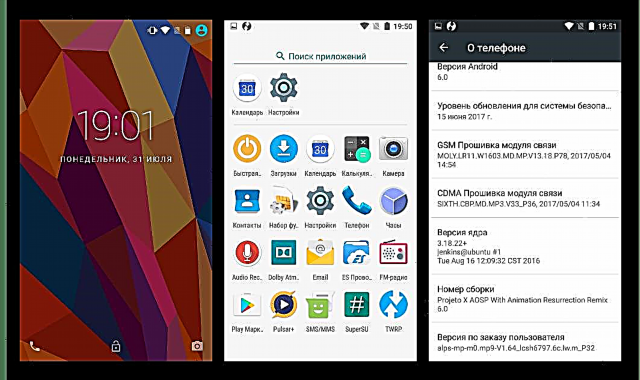
ထို့ကြောင့် MTK ပလက်ဖောင်းကို အခြေခံ၍ Xiaomi Redmi Note 4 (X) တွင်လည်ပတ်မှုစနစ်ကိုပြန်လည်ထည့်သွင်းရန်နည်းလမ်းငါးခုရှိသည်။ လိုချင်သောရလဒ်နှင့်အသုံးပြုသူအတွေ့အကြုံပေါ် မူတည်၍ မည်သည့်နည်းကိုမဆိုရွေးချယ်နိုင်သည်။ အဓိကအချက်ကတော့ Firmware အတွက်ညွှန်ကြားချက်များအတိုင်းလုပ်ဆောင်မှုတစ်ခုစီကိုရှင်းရှင်းလင်းလင်းနဲ့သေချာစွာလုပ်ဆောင်ရန်ဖြစ်သည်။



















